裴讯路由器设置全攻略:轻松上手,畅享网络!
作者:佚名 来源:未知 时间:2024-10-27
裴讯路由器设置指南

在现代家庭网络环境中,路由器扮演着至关重要的角色。作为连接互联网与家庭设备的桥梁,路由器的设置直接关系到网络的稳定性和安全性。裴讯路由器作为一款常见的网络设备,其设置过程相对简单,但也需要一定的步骤和注意事项。本文将从连接设备、设置IP地址、登录管理界面、选择上网方式、无线网络设置以及其他高级功能等多个维度,详细介绍裴讯路由器的设置方法。
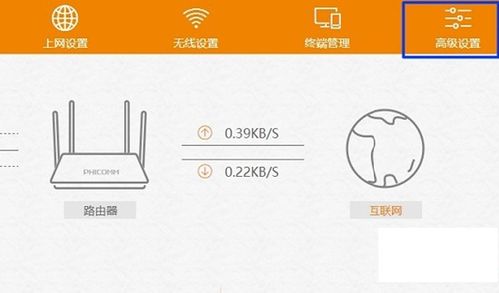
一、连接设备
首先,我们需要将裴讯路由器与宽带接入设备(如光猫)进行连接。裴讯路由器通常有一个橘色的WAN口和多个LAN口。将WAN口与宽带接入设备的网线相连,这是确保路由器能够接入互联网的关键步骤。接下来,将电脑或其他设备通过网线连接到任意一个LAN口上,以便后续进行路由器设置。
二、设置IP地址
在设置裴讯路由器之前,我们需要确保电脑的IP地址设置为自动获取。这是因为路由器在分配网络地址时,需要确保电脑能够正确识别并连接到路由器。以下是设置电脑IP地址为自动获取的步骤:
1. 打开控制面板,进入网络和Internet设置。
2. 点击“查看网络状态和任务”,在“本地连接”下选择“属性”。
3. 找到“Internet协议版本4(TCP/IPv4)”并双击打开。
4. 在弹出的窗口中,选择“自动获得IP地址”和“自动获得DNS服务器地址”。
5. 点击“确定”保存设置。
三、登录管理界面
完成IP地址设置后,我们需要通过电脑浏览器登录裴讯路由器的管理界面。这是进行后续设置的关键步骤。以下是登录管理界面的步骤:
1. 打开电脑浏览器,在地址栏输入裴讯路由器的管理地址。通常,这个地址是192.168.1.1或192.168.2.1,但具体地址可能因路由器型号而异。
2. 在弹出的登录窗口中,输入默认的用户名和密码。通常,裴讯路由器的默认用户名和密码都是admin。但请注意,为了安全起见,建议在首次登录后更改默认密码。
3. 成功登录后,我们将进入裴讯路由器的管理界面。这个界面提供了各种设置选项,包括上网方式、无线网络设置等。
四、选择上网方式
在管理界面中,我们需要选择适合自己的上网方式。裴讯路由器通常提供宽带拨号、自动获取和静态IP三种方式可选。以下是选择上网方式的步骤:
1. 在管理界面中找到“设置向导”或类似的选项,并点击进入。
2. 根据自己的宽带接入方式选择合适的上网方式。如果使用的是宽带拨号上网,那么需要选择宽带拨号方式,并填写相应的账号和密码。如果使用的是自动获取IP地址的方式上网,那么选择自动获取方式即可。如果使用的是静态IP地址上网,那么需要选择静态IP方式,并填写相应的IP地址、子网掩码、网关和DNS服务器地址。
3. 点击“下一步”或“保存”按钮,完成上网方式的设置。
五、无线网络设置
无线网络设置是裴讯路由器设置中的重要一环。通过无线网络设置,我们可以自定义无线网络的名称(SSID)和密码,选择加密方式等参数,以确保网络安全和稳定性。以下是无线网络设置的步骤:
1. 在管理界面中找到“无线设置”或类似的选项,并点击进入。
2. 在“基本设置”中,自定义无线网络的名称(SSID)。这个名称将显示在电脑的无线网络列表中,方便我们识别并连接到该网络。
3. 在“安全设置”中,选择加密方式并设置密码。推荐使用WPA2加密方式,因为它提供了更高的安全性。同时,设置一个强密码也是保护网络安全的重要措施。
4. 点击“保存”或“应用”按钮,完成无线网络设置。
六、其他高级功能
除了上述基本设置外,裴讯路由器还提供了许多其他高级功能,如防火墙设置、家长控制、访客网络等。这些功能可以根据用户的实际需求进行相应的设置。
1. 防火墙设置:防火墙是保护网络安全的重要屏障。在裴讯路由器的管理界面中,我们可以找到防火墙设置选项,并开启或关闭相应的防火墙功能。通过防火墙设置,我们可以限制外部网络对内部网络的访问,提高网络的安全性。
2. 家长控制:家长控制功能可以帮助家长限制孩子上网的时间和访问的内容。在裴讯路由器的管理界面中,我们可以设置孩子的上网时间段和禁止访问的网站列表等参数。通过家长控制功能,我们可以更好地管理孩子的上网行为,保护他们的身心健康。
3. 访客网络:访客网络功能可以为我们提供一个独立的无线网络环境,供访客使用。在裴讯路由器的管理界面中,我们可以开启访客网络功能,并设置访客网络的名称和密码等参数。通过访客网络功能,我们可以避免访客访问我们的内部网络,保护我们的隐私和安全。
七、恢复出厂设置
如果在设置过程中遇到问题或需要重置路由器,我们可以使用恢复出厂设置的功能。但
- 上一篇: 红白绿三色国旗是哪个国家的?
- 下一篇: 侠客风云传杭州攻略怎么制定?
































